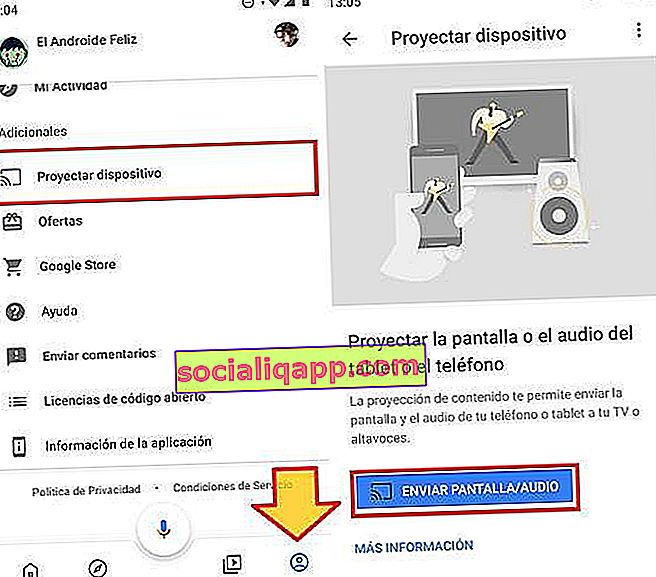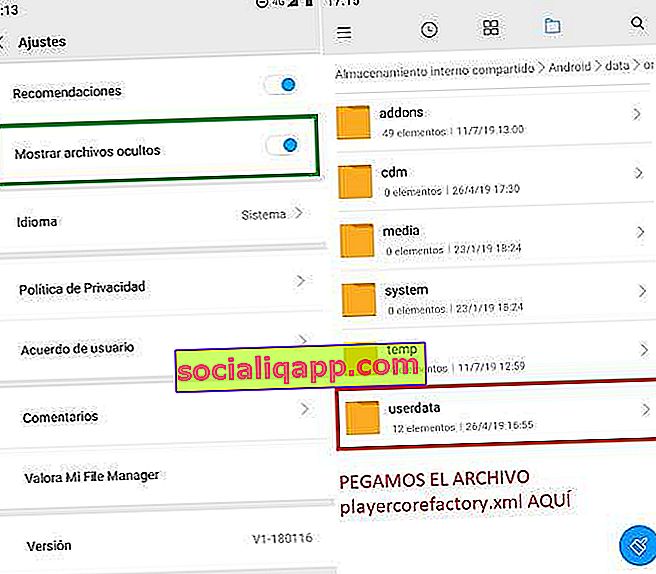KODI è un lettore locale e di streaming open source con infinite possibilità. Grazie ai suoi complementi o add-on, possiamo estendere le sue funzionalità e fare cose interessanti come ascoltare musica, giocare a videogiochi retrò, guardare DTT spagnolo gratuito con i suoi oltre 300 canali TV o guardare serie e film in streaming gratuito su attraverso i suoi componenti aggiuntivi legali più importanti.
Ma per fare tutto questo dobbiamo prima installare e configurare KODI . Una volta che abbiamo i macchinari in funzione, possiamo installare componenti aggiuntivi e quindi espandere la potenza di questo incredibile media center.
Come installare KODI praticamente su qualsiasi dispositivo e piattaforma
Sebbene in termini generali il download e l'installazione di KODI sia abbastanza semplice, può variare da un dispositivo all'altro.
Android
L'installazione di KODI su telefoni e tablet Android è la meno complicata. Basta entrare nel Google Play Store, fare una ricerca e installare l'app senza grossi rischi. In caso contrario, possiamo anche fare clic sul seguente collegamento che vi lasciamo proprio qui sotto, che ci porterà direttamente al file di installazione di KODI.

 Scarica codice QR Sviluppatore Kodi: XBMC Foundation Prezzo: gratuito
Scarica codice QR Sviluppatore Kodi: XBMC Foundation Prezzo: gratuito finestre
L'installazione del lettore su un laptop o desktop Windows è un po 'più lunga, ma altrettanto conveniente. Accediamo alla sezione download del sito web ufficiale KODI, clicchiamo sull'icona di Windows.
Qui vedremo una finestra con diverse opzioni:
- Scarica il pacchetto di installazione .EXE (32 o 64 bit)
- Installa l'applicazione da Windows Store.
Se scegliamo questa seconda opzione, si aprirà un collegamento al Windows Store, dove potremo installare KODI in modo automatico senza dover scaricare alcun file sul nostro computer.
 32 bit o 64 bit? A meno che non abbiamo un PC molto vecchio, è normale installare la versione a 64 bit.
32 bit o 64 bit? A meno che non abbiamo un PC molto vecchio, è normale installare la versione a 64 bit.Chromecast
Se abbiamo un Chromecast a casa, possiamo anche utilizzare KODI per inviare contenuti in streaming al nostro schermo TV. In questo caso, abbiamo 2 possibili opzioni.
- Google Home : apri l'app Google Home, vai alla scheda " Account ", fai clic su " Schermata progetto / audio " e seleziona il tuo dispositivo Chromecast. In questo modo, invieremo tutto ciò che viene visualizzato sullo schermo del cellulare, incluso KODI. Lo svantaggio di questa opzione è che richiede di mantenere lo schermo sempre attivato, il che rende il consumo della batteria piuttosto importante.
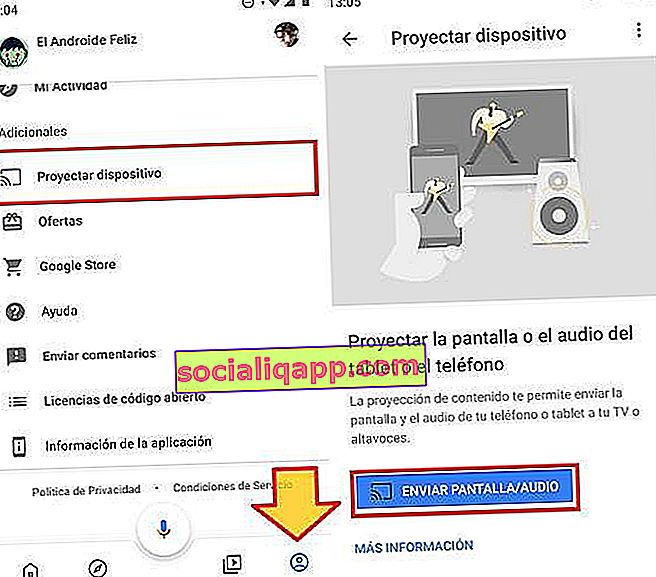
- LocalCast : questa opzione è un po 'più complicata, ma la cosa buona è che non richiede che lo schermo del cellulare sia permanentemente acceso. Perfetto per risparmiare batteria.
- La prima cosa che dobbiamo fare è installare l'app LocalCast dal Play Store.
- Quindi, scarichiamo il file playercorefactory.xml.
- Successivamente, apriamo il file explorer del nostro cellulare (se non lo abbiamo, possiamo installarne uno come My File Manager) e regolare la configurazione in modo che mostri i file nascosti .
- Successivamente, navighiamo con Esplora file nella cartella dei download e copiamo il file .XML che abbiamo appena scaricato. Lo incolliamo nella cartella " userdata " che si trova in " Android -> Data -> org.xbmc.kodi -> files -> .kodi -> userdata ".
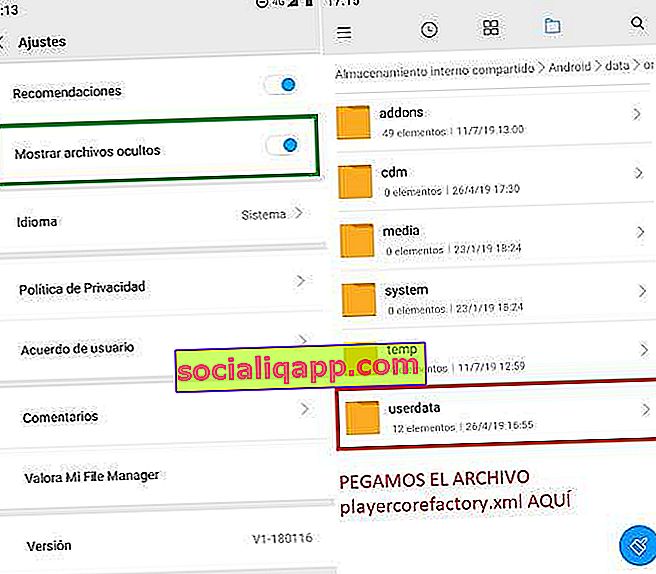
- Pronto! Ora non ci resta che aprire KODI e selezionare il contenuto che vogliamo riprodurre. Automaticamente, l'app LocalCast si aprirà e potremo inviare lo streaming al Chromecast.
TV Box
Il processo di installazione di KODI su un TV Box è molto simile a quello di qualsiasi altro dispositivo Android. In linea di principio, basterebbe scaricare l'applicazione dal Play Store.
Tuttavia, alcuni TV Box non hanno il Play Store installato come standard o semplicemente non sono compatibili con determinate app. Se ci troviamo in questa situazione, l'unico modo per avere KODI è tramite un pacchetto di installazione APK.
Per fare ciò, dobbiamo scaricare il file di installazione da una fonte attendibile come APK Mirror ( QUI ) o dal sito Web di KODI ( QUI ). La cosa più comoda è copiarlo su una chiavetta USB e collegarlo al TV Box, ma possiamo anche scaricarlo direttamente dal dispositivo. Una volta che abbiamo l'APK nel nostro TV Box Android, lo eseguiamo e seguiamo i passaggi fino al completamento dell'installazione.
Fire TV Stick
Se siamo utenti di Amazon Fire TV Stick possiamo installare anche KODI. In questo caso il processo consiste nel seguente:
- Scarica l'app "Downloader" dall'App Store di Amazon.
- Apri l'app e digita l'indirizzo //kodi.tv/download nella barra degli indirizzi e premi OK.
- Fare clic sull'icona di Android e selezionare la versione ARMV7A (32 BIT) .
- Fare clic sul pulsante " Installa " per completare l'installazione di KODI.

Chromebook
Nel caso dei Chromebook ci sono 2 possibili soluzioni:
- Se il Play Store è accessibile : è sufficiente accedere all'app store di Google e installare l'app KODI come faremmo su qualsiasi altro dispositivo Android.
- Se il Play Store è "bloccato" : In questo caso, quello che faremo è eseguire l'APK KODI dal browser.
- Innanzitutto, scarichiamo il pacchetto di installazione dell'APK KODI ( QUI o QUI ).
- Apriamo il browser Google Chrome e installiamo l'applicazione ARC Welder dal Chrome Web Store.
- Una volta installato, apriamo ARC Welder e facciamo clic su " Aggiungi il tuo APK ".
- Selezioniamo l'APK KODI che abbiamo appena scaricato.
- Fare clic su " Test " per avviare l'applicazione.

ARC Welder è uno strumento per sviluppatori, quindi non è destinato a fare questo tipo di trucco. Ciò significa che ogni volta che vogliamo eseguire KODI sul Chromebook dovremo ripetere lo stesso processo, poiché non è un'installazione permanente.
Ad ogni modo, possiamo creare una piccola scorciatoia in modo da non dover ripetere gli stessi passaggi più e più volte.
- Apriamo Chrome e clicchiamo sul menu a tendina situato nel margine in alto a sinistra (3 punti uno sopra l'altro) e andiamo su " Altri strumenti -> Estensioni ".

- Attiva la scheda " modalità sviluppatore " .

- Fare clic sul pulsante " Carica estensione decompressa " e selezionare la cartella in cui si trova l'APK che abbiamo appena utilizzato con ARC Welder.

- Facciamo clic su " Apri ".
Questo farà sì che Chrome carichi KODi come se fosse un'estensione, permettendoci di usarlo in modo permanente.
ios
Possiamo installare KODI su qualsiasi iPhone purché abbia un jailbreak e una versione iOS 6.0 o superiore. Se il nostro dispositivo soddisfa queste caratteristiche, possiamo scaricare il file di installazione dal sito ufficiale KODI.
Mac OS
A differenza delle loro controparti mobili, i computer Apple non hanno requisiti per installare KODI. Possiamo scaricare il programma di installazione direttamente dalla sezione download del sito KODI (è lo stesso link di quello al punto precedente).
Linux
Gli sviluppatori KODI hanno preparato un tutorial di installazione per utenti Linux che possiamo consultare a questo LINK.
Raspberry Pi
Se vuoi installare KODI sul tuo Raspberry, dai un'occhiata alla pagina seguente sul wiki di Kodi.
Hai installato Telegram ? Ricevi il miglior post di ogni giorno sul nostro canale . Oppure, se preferisci, scopri tutto dalla nostra pagina Facebook .